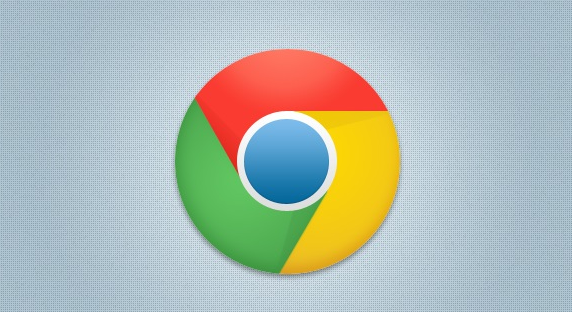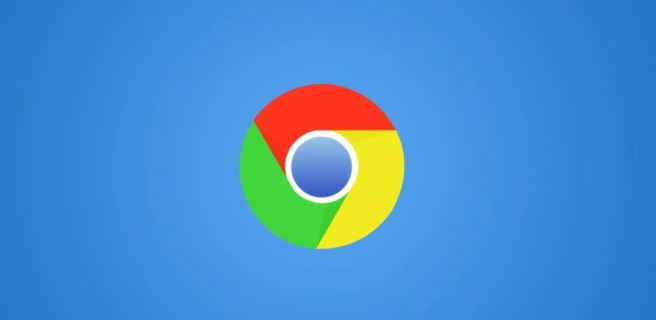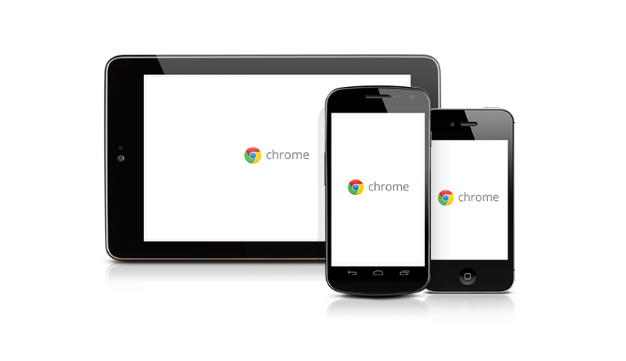谷歌浏览器下载内容重复下载的解决思路
时间:2025-07-16
来源:谷歌浏览器官网
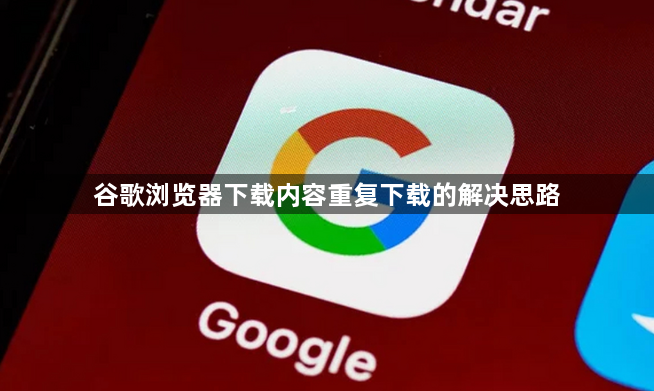
1. 检查下载链接与操作:仔细查看下载链接是否正确且有效,避免复制粘贴时包含多余字符或格式错误。确保在下载过程中没有多次点击相同的下载链接,点击后等待下载开始,不要频繁刷新页面或再次点击。
2. 清理浏览器缓存和下载记录:打开谷歌浏览器,点击右上角的三个点图标,选择“更多工具”-“清除浏览数据”。在弹出的窗口中,选择清除“缓存的图片和文件”以及“下载历史记录”,设置时间范围为“全部时间”,然后点击“清除数据”按钮。清除完成后,关闭并重新打开浏览器,再次尝试下载。同时,在下载列表中选中不需要的重复下载任务,点击“删除”按钮,将这些任务从下载列表中移除。
3. 检查浏览器扩展程序:点击浏览器右上角的三个点图标,选择“更多工具”-“扩展程序”。在扩展程序页面中,逐个禁用已安装的扩展程序,然后再次尝试下载。若禁用某个扩展程序后下载能够正常进行,说明该扩展程序与下载功能冲突,可以考虑将其删除或更换其他类似的扩展程序。同时,确保已安装的扩展程序是最新版本,在扩展程序页面中,检查是否有可更新的扩展程序,按照提示进行更新操作。
4. 检查网络连接与下载路径权限:确保设备已连接到稳定的网络,可尝试打开其他网页或使用网络应用,查看网络是否正常。若网络不稳定,可尝试重启路由器或切换网络环境。进入Chrome设置,在“下载内容”板块查看默认路径是否有足够的存储空间,若空间不足,可更改保存位置至空间充足的磁盘。同时确认当前用户对该路径有读写权限,可在文件夹属性的安全选项卡中进行查看和设置。
5. 检查下载任务设置与更新浏览器版本:在下载任务开始前,点击下载链接或按钮时,注意查看是否有相关的下载设置选项,如下载工具的选择、下载线程数等,确保这些设置符合实际情况。旧版本的浏览器可能存在一些已知的下载问题或兼容性问题,可点击Chrome浏览器右上角的三个点,选择“帮助”,再点击“关于Google Chrome”,浏览器会自动检查更新,若有新版本,按照提示进行更新,然后重新尝试下载任务。
6. 通过浏览器自带的下载管理功能恢复:在谷歌浏览器中,点击右上角的三个点图标,选择“下载内容”选项,或者直接按“Ctrl+J”(Windows)或“Command+J”(Mac)快捷键打开下载内容列表。在下载内容列表中,找到之前下载失败的任务,可以右键点击该任务,选择“重新下载”或“打开链接”来尝试再次下载。